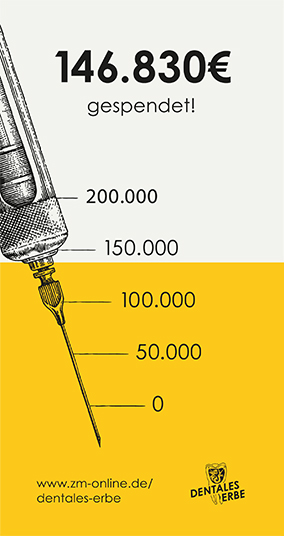Körperbewusst arbeiten
Hals- und Lendenwirbelsäule schmerzen, und auch Ellenbogen-, Hand- und Kiefergelenke tun weh. Für Computerfreaks nichts Neues: Das sind ihre anatomischen Problemzonen! Bei akuten Schmerzen ist der Gang zum Orthopäden selbstverständlich Pflicht. Doch trifft der Profi frühzeitig Maßnahmen, damit seine Gelenke und Muskeln gesund bleiben.
Mausarm vermeiden
Bei der PC-Arbeit kommt man um die Maus nicht herum. Standardmäuse zwingen den Arm allerdings häufig in eine unnatürliche Position. Die Folge: Viele Muskelgruppen sind lange Zeit angespannt. Für diese Form der Überbelastung beziehungsweise Krankheit hat sich der Begriff „Mausarm“ etabliert. Eine andere Bezeichnung ist RSI-Syndrom, kurz für Repetetive Strain Injury. Schmerzen im Arm durch RSI spürt man in den Fingergelenken, im Handgelenk sowie im Ellenbogen, Schultergelenk oder imNacken. Um Beschwerden zu vermeiden oder zu lindern, kauft man etwa eine ergonomische Maus. Dabei ist es wichtig, verschiedene Modelle auszuprobieren, denn das Nonplusultra-Modell gegen bestimmte Beschwerden gibt es nicht. Für jeden User funktioniert ein anderes Produkt. Hier eine kleine Auswahl:
•Trackball: Notebooks früherer Generationen verfügten über einen Trackball, um den Cursor zu bewegen, heute gibt es dafür Touchpads. Auch in Computermäusen findet sich diese Anwendung seltener. Modelle mit Trackball haben eine bewegliche Kugel in der Mitte, die man mit den Spitzen von Zeige-, Mittel- oder Ringfinger bedienen kann. Alternativ gibt es auch Modelle für Rechtshänder, deren Kugel sie mit dem linken Daumen bewegen können. Trackballs werden nur noch von den Firmen Logitech und Kensington hergestellt, für Linkshänder gibt es kaum Modelle.
•Vertical Mouse: Wer seine Arme locker auf den Schreibtisch legt, stellt fest, dass die Hände eher hochkant als flach aufliegen. Vertical-Mäuse sind so gebaut, dass sie sich dieser Wölbung anpassen. Diese Formung macht die Geräte besonders angenehm für große Hände. Ein weiterer Vorteil: Aufgrund der natürlichen senkrechten Handhaltung umgeht man das Verdrehen des Unterarms und wirkt so dem Mausarm entgegen.
•Stift-Maus: Dieses Modell geht auf ein Konzept des Schweden Dr. Johan Ullman zurück. Seine Maus basiert auf dem Stift-Prinzip. Dabei ruhen Vorder- und Unterarm, während Hand und Finger die feinmotorischen Aufgaben erfüllen, wie sie es zum Beispiel auch beim Schreiben tun. Ihre Konstruktion macht diese Maus gewöhnungsbedürftig: Der Griff ist dünn wie ein Stift und steckt – ähnlich wie ein Füller im Tintenfass – in einem Fuß. Wenn man den Stift senkrecht nach unten drückt, aktiviert man die linke Maustaste. Die rechte wird durch einen Knopf ausgelöst, der in den Stift eingelassen ist. Das Scrollrad befindet sich im Fuß, beide Teile sind durch ein bewegliches Gelenk miteinander verbunden.
•Joystick-Maus: Wer früher viel am Computer gespielt hat, kennt sie noch. Statt die Hand wie bei Standardgeräten flach auf die Maus zu legen, umfassen die Finger bei diesen Geräten ein starres Griffstück, mit dem das Gehäuse bewegt wird. Angenehm: Die Hand kann ganz aufliegen und ist durch die Drehung um 90 Grad entspannter.
Für eine ergonomische Maus müssen User allerdings etwas tiefer in die Tasche greifen. Preise um die 100 Euro sind nicht ungewöhnlich.
Klasse Keyboard
Auch eine Tastatur will richtig positioniert sein. Am besten lässt sie sich bedienen, wenn die Arme nicht zu weit nach vorne ausgestreckt werden müssen. Schulterverspannungen wirken User entgegen, je weniger Haltearbeit sie dem Schultergürtel durch das Eigengewicht der Arme aufbürden. Es gilt: Je näher sich die Ellbogengelenke beim Schreiben am Körper befinden, um so weniger Haltearbeit muss geleistet werden. Empfehlenswert ist deshalb ein PCTisch mit integriertem Keyboard-Auszug.
Um ergonomisch ungünstige Zwangshaltungen zu vermeiden, sollte die Tastatur selbst neigbar sein. Ideal ist ein Winkel von bis zu 15 Grad. Dadurch ist es möglich, die Handgelenke in einer physiologischen Neutralstellung zu halten. Das Keyboards sollte – gemessen an der mittleren Tastenreihe – nicht höher als 30 Milimeter sein. Außerdem sollte es rutschfest sein und sich nicht von selbst verschieben. Wichtig ist auch, dass es vor der Tastatur eine ausreichende Handauflagefläche von fünf bis zehn Zentimetern gibt. Optimal ist die Kombination mit einem Wrist Pad, einer weichen Auflage mit einer Schaumstoff- oder Gelfüllung, die das Handgelenk stützt.
Richtig im Bild
Perfekter Augenkontakt ist immer wichtig. Die Arbeit am PC macht da keine Ausnahme. Die Muskeln, die unsere Augen bewegen, stellen sich bei Entspannung auf einen Winkel von zirka 30 Grad abwärtsgerichtet ein. Wer seine Lider für einen Augenblick schließt, kann das ganz leicht nachprüfen. Die richtige Position für den Computerbildschirm orientiert sich auch an diesem Maß: Idealerweise sollten User den Monitor so aufstellen, dass sie seine Mitte in diesem Winkel entspannt im Blick haben. Der Abstand der Augen spielt ebenfalls eine wichtige Rolle. Er variiert je nach Größe des Bildschirms. Generell gilt: Je größer der Monitor, desto größer sollte die optimale Entfernung sein – jedoch immer zwischen 45 und 75 Zentimetern. Bei einem 15 Zoll- Modell beträgt der ideale Abstand beispielsweise 50 Zentimeter. Bei Bildschirmen ab 17 Zoll und bei großen Schriften sind 60 bis 80 Zentimeter zu empfehlen.
Im Vergleich zu TFT-Bildschirmen ziehen Röhrenbildschirme immer den Kürzeren. Vor allem in Sachen Augenfreundlichkeit. Die flache Konkurrenz liefert kontrastreiche und flimmerfreie Bilder. Tipp: Um lästiges Flimmern auszuschalten, hilft es häufig, Bildschirmauflösung von 1024 x 768 auf 800 x 600 zu senken oder die Farben auf 256 Farben zu reduzieren. Außerdem verfügt ein TFT-Gerät oft über eine Pivot-Funktion, die eine Drehung des Monitors um 90 Grad zulässt und so die Lesbarkeit hochformatiger Dokumente verbessert.
Um seine Augen zusätzlich zu schonen, sollte man beim Kauf eines Bildschirms immer darauf achten, dass er höhenverstellbar ist. Welche Produkte gut sind, verrät ein Blick in die Fachmagazine. Bei Chip: Gewinner im Bereich Ergonomie wurde bei einem Test im April der Acer AL2223W, im Gesamtranking kam er allerdings nur auf Platz fünf. Einen vorderen Platz belegten auch der Samsung SyncMaster 225BW und der ViewSonic VX2255WMB.
Nicht nur technisch sollten User, die viel am PC sitzen, auf gute Qualität achten. Es empfiehlt sich darüber hinaus, den Arbeitsplatz ins richtige Licht zu setzen. Die Faustregel bei der Beleuchtung lautet: Zu intensives Licht erschwert das Sehen, während zu wenig Licht die Sehschärfe vermindert. Idealerweise sollte es Tageslicht am Schreibtisch geben, eine gute Alternative sind diffus strahlende Rasterleuchten, am besten längs zur Blickrichtung montiert. Farbige Lichtquellen sind grundsätzlich ungeeignet. Fenster hinter dem Arbeitsplatz können zum Problem werden, wenn sie störende Reflexionen auf dem Monitor verursachen. Es ist ratsam, Spiegelungen zu vermeiden, da man sie unbewusst durch eine kompensatorische Körperhaltung gutzumachen versucht. Verspannungen und Kopfschmerzen sind die Folge.
Wen das Arbeiten am Monitor ermüdet, der sollte über eine Bildschirmbrille nachdenken. Die richtige Bildschirmbrille ist entspiegelt, nicht getönt und muss genau auf die Arbeitsdistanz zu Bildschirm und Vorlagen sowie auf die individuellen Befunde des Trägers abgestimmt sein.
Susanne TheisenFreie Journalistin in KölnSusanneTheisen@gmx.net